Come sviluppatore, cerchi sempre modi per migliorare le funzionalità dell’applicazione. Se lavori principalmente su applicazioni basate su Java, diventa amico e installa Groovy sulla tua macchina. Il linguaggio Groovy si integra perfettamente con qualsiasi programma Java e aggiunge potenti funzionalità, incluse le capacità di scripting per i programmi Java.
E in questo tutorial, imparerai come installare Groovy, indipendentemente che tu sia su una macchina Ubuntu o Windows.
Pronto? Entra e inizia con Groovy per un miglior sviluppo delle applicazioni!
Prerequisiti
Questo tutorial contiene dimostrazioni passo-passo. Per seguirla, assicurati di avere quanto segue:
- Una macchina Ubuntu – Questo tutorial utilizza Ubuntu 22.04.
- A Windows 7 or 7+ machine with Java installed.
Installare Groovy su Ubuntu
Prima di installare Groovy sulla tua macchina Ubuntu, devi prima installare Java poiché Groovy viene eseguito sul suo server contenitore servlet Java integrato. Puoi utilizzare più implementazioni di Java per lavorare con Groovy, ma OpenJDK è il più popolare.
Per installare Java sulla tua macchina Ubuntu:
1. Accedi alla tua macchina Ubuntu utilizzando il tuo client SSH preferito.
2. Successivamente, esegui il comando apt update di seguito per aggiornare i pacchetti di sistema.
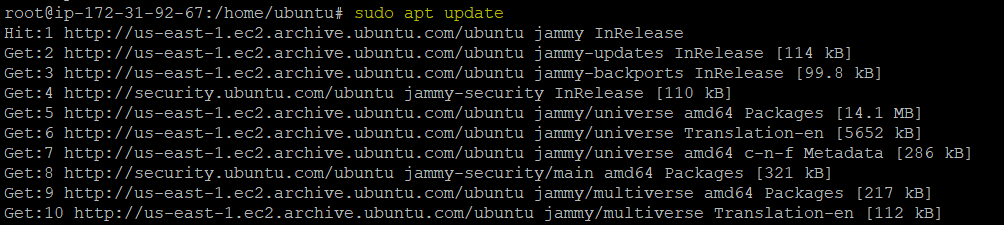
3. Una volta aggiornato, esegui i seguenti comandi per creare una directory (mkdir) chiamata ~/install_groovy_demo e passare (cd) a quella directory.
Questi comandi non forniscono output, ma la directory ~/install_groovy_demo è dove installerai Java.
4. Ora, esegui il comando apt install di seguito per installare Java (default-jdk) sulla tua macchina.
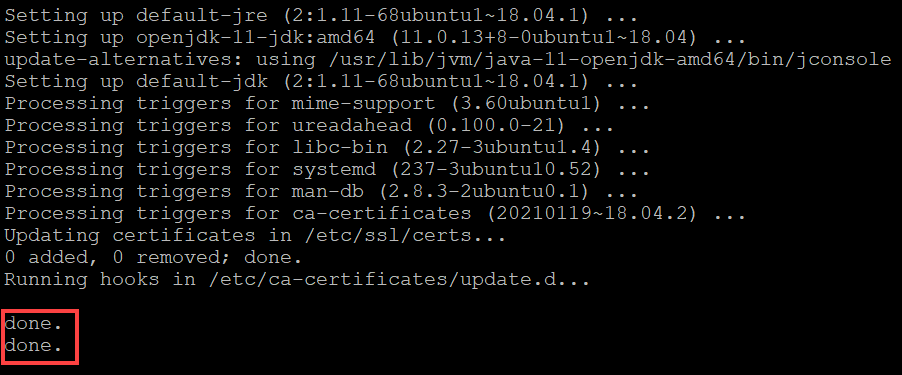
5. Dopo aver installato Java, esegui il seguente comando java per controllare la -versione di Java installata sulla tua macchina.
L’output qui sotto assicura che tu abbia installato Java con successo.

6. Successivamente, esegui il comando curl di seguito per scaricare il pacchetto Groovy (get.sdkman.io).
Se il download ha successo, vedrai un output simile a quello qui sotto.
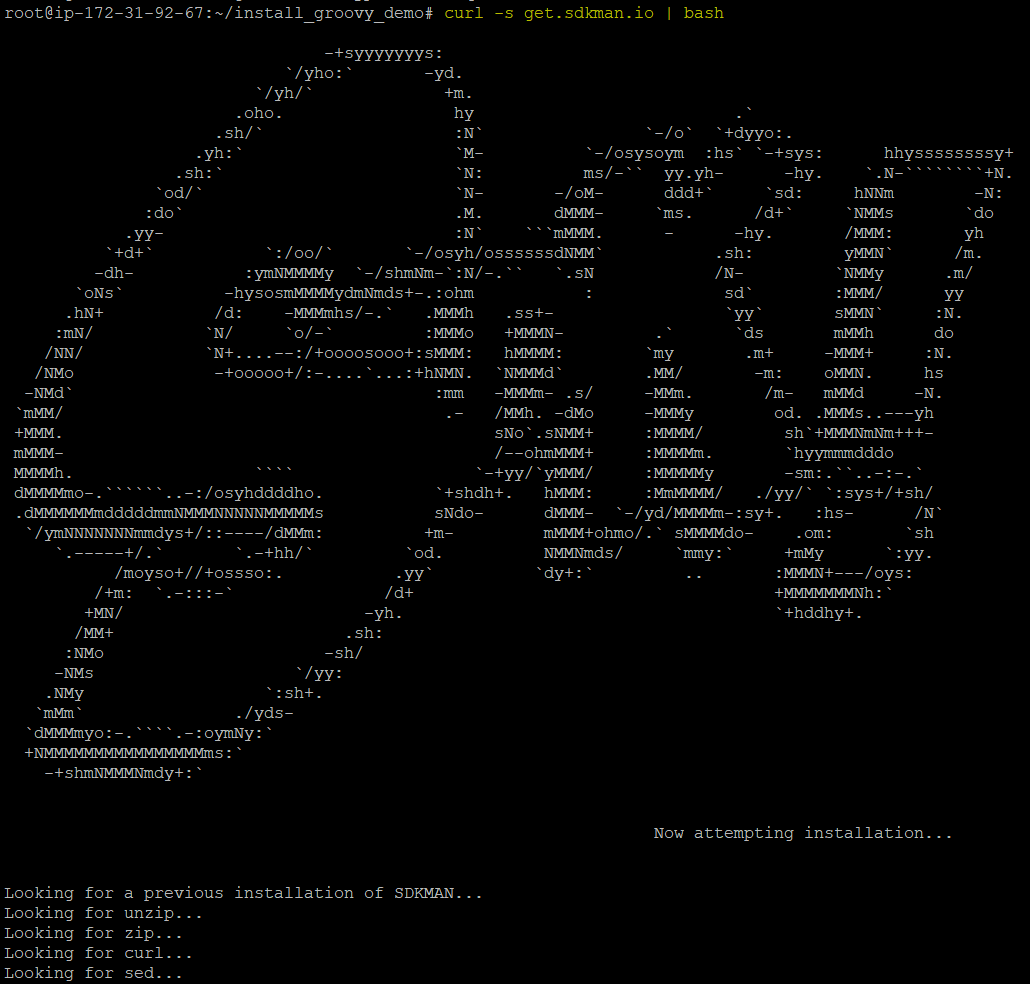
7. Una volta scaricato, esegui ciascun comando di seguito nella directory bin della cartella di installazione di Groovy (~/.sdkman/bin/) per preparare gli script Groovy (sdksdkman-init.sh) per essere eseguiti con successo.
Nota che questi comandi non forniscono output, ma vedrai il risultato nel passaggio successivo.
8. Ora, esegui il comando sdk install di seguito per installare Groovy.
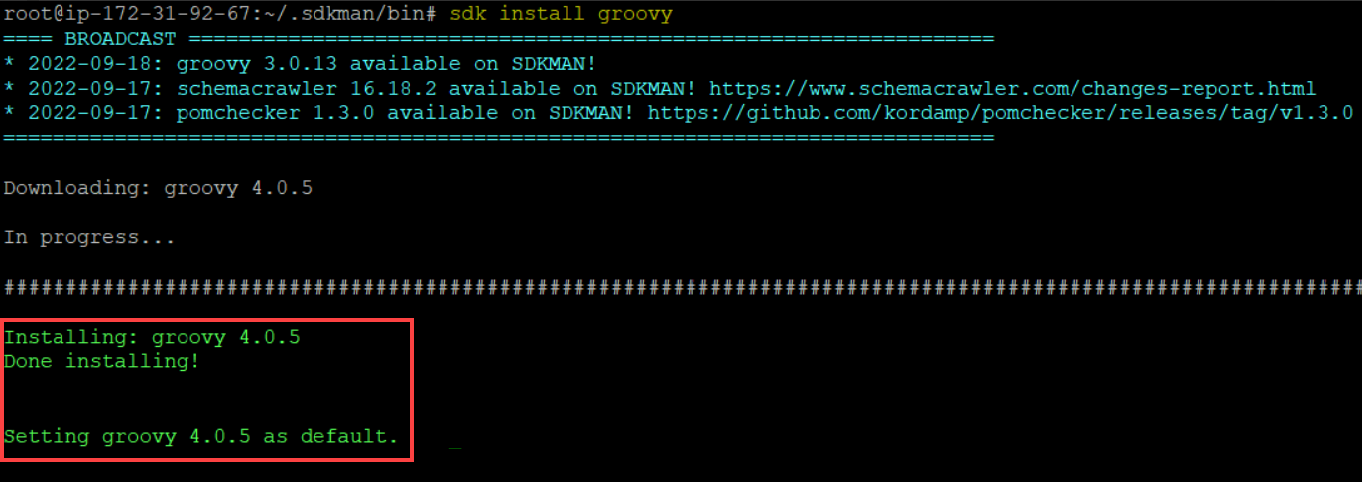
9. Infine, esegui il comando Groovy sottostante per verificare l’installazione di Groovy.

Esecuzione di uno script Groovy su Ubuntu
Ottimo! Hai installato con successo Groovy sul tuo computer Ubuntu. Ma come puoi sapere se Groovy funziona effettivamente? In questo esempio, eseguirai un test eseguendo uno script semplice per verificare se Groovy è installato correttamente.
All’interno della directory ~/install_groovy_demo, crea uno script chiamato test.sh e popola la linea sottostante, che stampa (printLn) tutti i numeri a partire da 0 fino a 4.
Ora, esegui il comando groovy sottostante per eseguire lo script Groovy (*test.sh*)
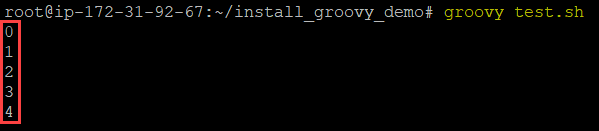
Installazione di Groovy su Windows
Lavori principalmente su un computer Windows? Non preoccuparti. Groovy funziona anche su Windows! Ma, come in Ubuntu, devi prima installare Groovy sul tuo computer Windows.
1. Apri il tuo browser web preferito, vai alla pagina di download ufficiale di Groovy e clicca sulla scheda Download, come mostrato di seguito.

2. Successivamente, scorri fino all’ultima versione stabile, Groovy 4.0, al momento della scrittura, e clicca su Windows Installer (community artifact).
Il tuo browser ti reindirizzerà a una pagina dove puoi ottenere il link di download per l’installer di Windows (passo tre).
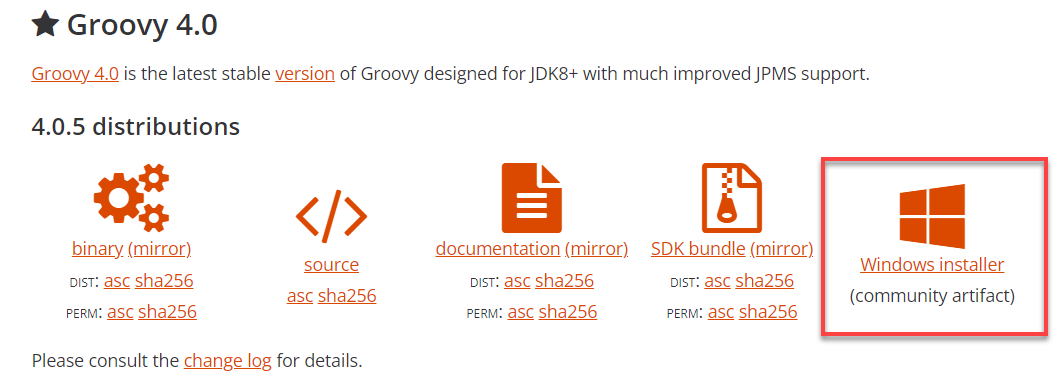
3. Fai clic sul collegamento dell’installatore .msi (il più a destra) per scaricare Groovy.

4. Una volta scaricato, esegui l’installatore di Windows di Groovy.
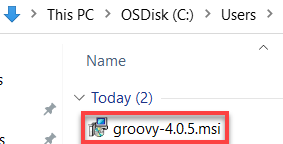
5. Ora, clicca su Avanti quando vedi la pagina di “benvenuto” qui sotto.
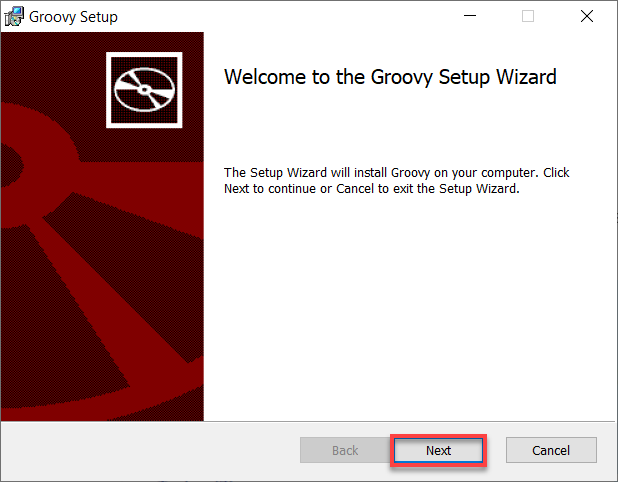
6. Seleziona la casella in basso per accettare il Contratto di Licenza dell’Utente Finale (EULA), e clicca su Avanti per continuare.
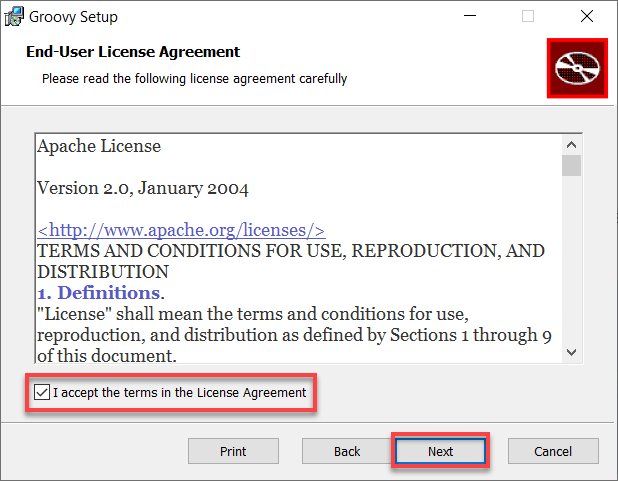
7. Inoltre, seleziona l’installazione di Groovy come Tipica, che installa solo le caratteristiche comuni.
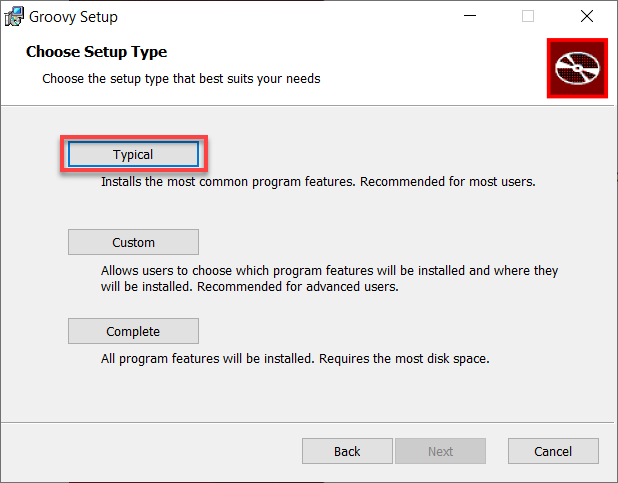
Come mostrato di seguito, l’installazione inizia e potrebbe richiedere alcuni minuti per completarsi.
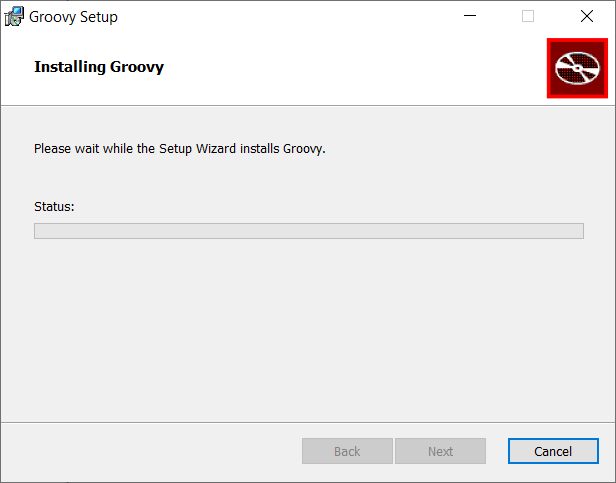
8. Infine, clicca su Fine una volta che Groovy è stato installato con successo. E a questo punto, gli strumenti da linea di comando shell di Groovy e console di Groovy sono installati per impostazione predefinita.
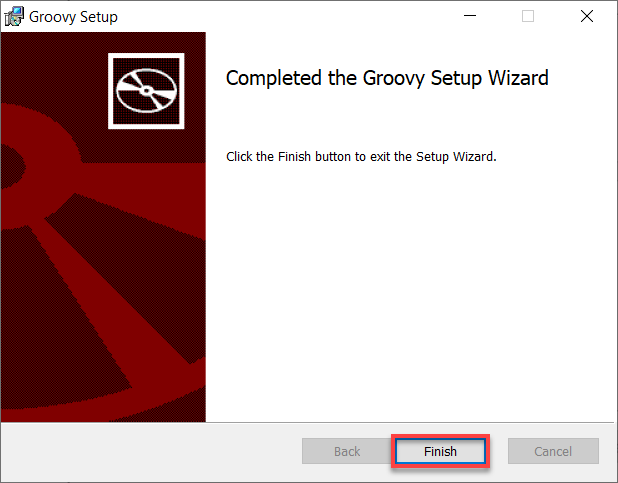
Esecuzione di un Comando Groovy su Windows
Ora hai Groovy installato sulla tua macchina Windows, che dovrebbe funzionare come previsto. Ma per essere sicuri, dovrai testare se Groovy funziona correttamente. Come?
Simile a quello che hai fatto in Ubuntu, eseguirai un comando Groovy sulla tua macchina Windows. Ma invece di Windows PowerShell, utilizzerai la Shell di Groovy per eseguire i comandi.
Avvia la shell di Groovy dal tuo Desktop o dal menu Start, come mostrato di seguito.
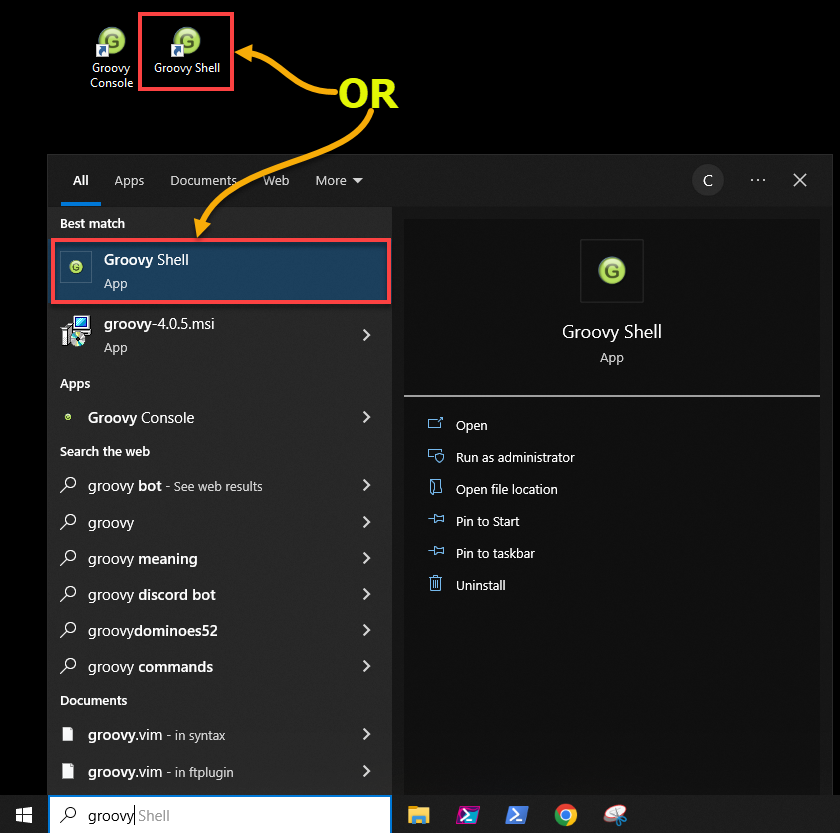
Ora, esegui il comando qui sotto per stampare tutti i numeri (printLn) tra 0 e 7 con un incremento di 2.
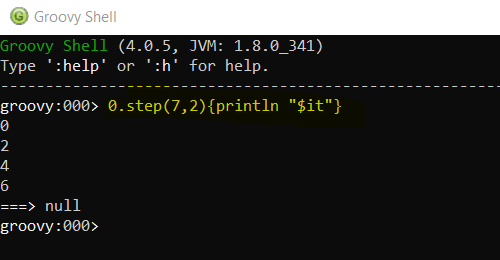
Conclusione
In questo tutorial, hai imparato come installare Groovy, un linguaggio versatile per la piattaforma Java, su Ubuntu e Windows. Hai toccato l’esecuzione di uno script Groovy e l’esecuzione di un comando Groovy con funzioni simili.
Dopo aver capito come funziona Groovy, perché non automatizzare gli sviluppi web usando Groovy e creare una pipeline Jenkins CI CD? Migliora drasticamente il tuo processo di sviluppo software oggi!













